Hardisk pada laptop pada dasarnya merupakan sebuah perangkat penting bagi laptop karena di sanalah berbagai data penting disimpan. Oleh sebab itu jika hardisk rusak dan ingin membeli lagi, cara cek hardisk laptop diperlukan.
Pengecekannya dilakukan guna mengetahui kapasitas atau ukurannya seperti apa. Sehingga Anda tidak akan asal comot untuk mengganti hardisk yang sebelumnya. Berikut tata cara pengecekannya yang tepat!
Baca juga: Cara Tepat Cek Kesehatan Hardisk Agar Data – Data Tetap Aman
Cara Cek Hardisk Laptop Untuk Mengetahui Kapasitas atau Ukurannya
Cek Kapasitas Hardisk Melalui Disk Management
Cara pertama yang bisa Anda lakukan untuk mengecek ukuran serta kapasitas hardisk di laptop adalah dengan menggunakan Disk Management. Disk Management merupakan aplikasi dasar Windows yang terdapat pada semua versi Windows baik sebelum Windows 7, Windows 8 hingga Windows 10.
Untuk mengecek hardisk melalui disk management adalah sebagai berikut :
- Langkah pertama Anda perlu menekan tombol Windows + R yang terdapat di keyboard laptop ataupun komputer Anda.
- Jika sudah ketiklah diskmgmt.msc kemudian klik “Ok” atau tekan “Enter”.
- Kemudian jendela Disk Management akan muncul pada layar Anda dan Anda sudah dapat melihat kapasitas hardisk yang Anda gunakan.
- Apabila Anda ingin mengetahui informasi lebih detail mengenai hardisk yang Anda gunakan maka Anda bisa klik kanan di Disk 0 kemudian pilih menu “Properties”.
- Jika sudah tab menu “Volumes”.
Apabila Anda sudah mengikuti beberapa langkah diatas maka Anda sudah bisa mengetahui informasi seputar hardisk secara lengkap.
Cek Kapasitas Hardisk Melalui Sistem Informasi
Langkah kedua yang bisa Anda lakukan untuk mengecek ukuran serta kapasitas hardisk di laptop adalah dengan menggunakan sistem informasi. Cara mengeceknya cukup mudah yakni sebagai berikut :
- Langkah pertama Anda harus menekan tombol Windows + R yang terdapat di keyboard laptop ataupun komputer Anda.
- Jika sudah ketiklah “msinfo32” kemudian klik “Ok” atau Anda juga bisa menekan Enter.
- Apabila Anda sudah menekan enter atau Ok maka Anda akan diarahkan ke jendela Sistem Informasi.
- Kemudian tab menu “Kategory Components” dan pilih sub kategori “Storage”.
- Klik Disk pada menu sub kategori Storage.
Apabila Anda telah mengikuti langkah – langkah diatas maka Anda sudah bisa melihat kapasitas dan ukuran dari hardisk yang Anda gunakan.
Baca juga: Cara Memperbaiki Hardisk Bad Sector dengan Tepat dan Gampang
Cek Kapasitas Hardisk Dari Aplikasi Speccy
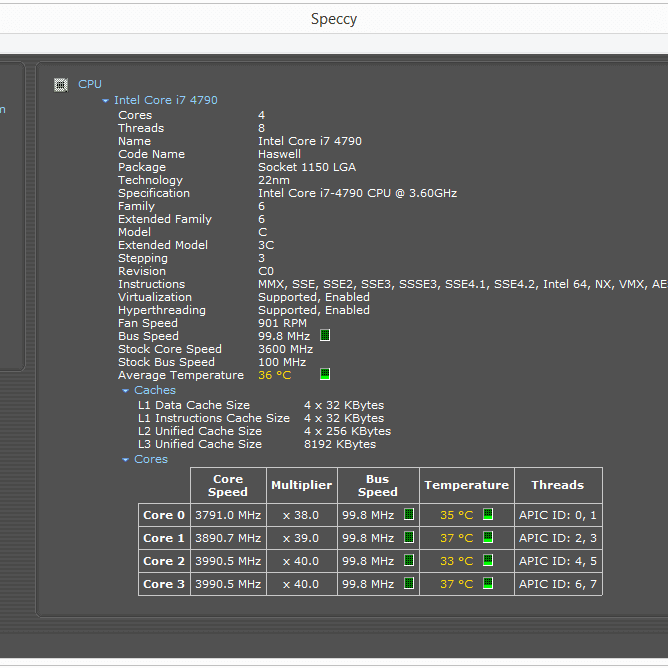
Cara cek hardisk laptop yang terakhir adalah dengan menggunakan aplikasi speccy. Langkah terakhir ini berbeda dengan langkah – langkah sebelumnya yang mana Anda tidak memerlukan aplikasi tambahan. Cara ini bisa Anda lakukan apabila cara – cara diatas masih belum bisa untuk mengetahui kapasitas dan ukuran hardisk.
Cara mengecek hardisk laptop dengan menggunakan aplikasi Speccy dengan beberapa langkah berikut :
- Apabila Anda belum memiliki aplikasi Speccy, maka Anda harus mengunduh aplikasi Speccy terlebih dahulu.
- Jika Anda selesai mengunduh aplikasi Speccy maka Anda sudah bisa menjalankan atau membuka aplikasi tersebut.
- Saat sudah membuka aplikasinya, pada laman perama Anda tab menu “Storage”. Menu satu ini digunakan untuk melihat kapasitas hardisk yang Anda gunakan.
Baca juga: Cara Penggunaan HDD Regenerator Untuk Memperbaiki Harddisk yang Rusak
Dengan menggunakan aplikasi Speccy Anda bisa melihat kapasitas dengan cepat dan efisien sebagaimana cara diatas.
Nah, itulah ulasan tentang cara cek kapasitas hardisk di laptop atau komputer. Semoga dengan adanya pembahasan kali ini dapat membantu Anda untuk mengecek dan mengetahui kapasitas hardisk di laptop yang Anda gunakan.


thanks keren banget ini